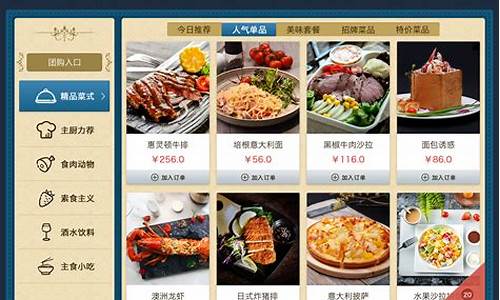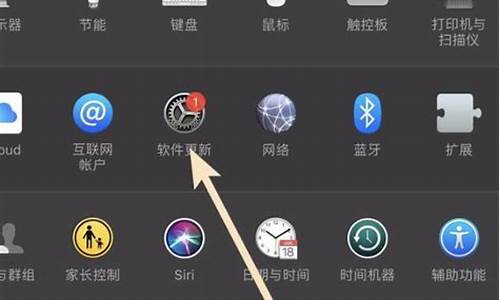电脑系统画面正常但系统后有雪花-为什么电脑出现雪花屏
1.笔记本突然出现满屏的雪花怎么了?
2.电脑整个屏幕都是雪花状闪动!
3.联想G505出现这样情况,开机红色底(正常是黑色)!进入系统雪花,画面有红色雪花!黑色字边了黑色带
笔记本突然出现满屏的雪花怎么了?

笔记本屏幕花屏怎么回事
这问题是一个简单的问题没什么好说的。因为笔记本的内部散热不良,温度过高导致显卡芯片烧毁,显存芯片烧毁,或者芯片焊接因为温度开焊之类的现象,维修的话很容易找到问题的,但是这类花屏故障,如果不用换芯片的情况下维修费用一般在100~300元人民币,如果涉及到更新换片价格就更高了,不能具体确定了。
基本上导致笔记本花屏原因就是上面的这种情况,当然也有下面的一些情况,建议还是简单的自己判断之后,送到售后看看吧。一般情况下,只要还在保的笔记本就可以免费维修的,08年的笔记本续保的情况下现在依然在保。
其他类导致笔记本花屏的原因:
一、驱动问题
由于笔记本电脑的驱动程序并非显卡芯片公司编写,芯片公司在提供芯片后,驱动的问题就交给了笔记本电脑厂商自行编写,所以可能会存在一定的兼容性问题。同时笔记本电脑驱动程度发布时间非常缓慢,一般为半年或者一年一更新。解决的时候首先我们可以试着看看运行其它3D程序是否同样出现花屏、黑屏现象,如果问题消失则可认为是兼容性问题。同时,驱动程序文件破损或丢失,都可能会导致显卡运行时出现假机、花屏、黑屏等现象,解决这种问题只需卸载原有驱动程序之后,重新安装驱动程序即可。
二、第三方软件
开启超频软件后,如果显存频率超过了头,画面出现贴图错误、花屏现象就很正常了,严重时还会导致机。因为显存工作在非正常频率下,更高的频率只会使得其工作变得不稳定,特别是在数据读写时极易发生错误。此时,我们只需降低或者回复默认频率即可。
当然,上述所说是我们在排查笔记本电脑花屏故障最基本的方法,如果经过调试故障依旧,我们就应该转从硬件方面入手了。就笔者个人经验,出现笔记本电脑花屏的现象一般都是硬件问题,软件问题则在兼容性方面比较多。
三、LCD信号线接触不良这是我们检查硬件的第一步。花屏、黑屏现象无规律的出现,或者在轻拍和按压键盘表面之后故障消失,这往往是由于LCD信号线与接口接触不良造成的结果。我们只需重新插紧对应的接口问题即可消除。
四、氧化反应一般这是由于笔记本电脑在环境恶劣或者长期使用之后才易出现的结果,处理时,我们先将LCD信号线接口取出,用橡皮擦拭接头处的金手指,而接口处则用沾有少量无水酒精的棉花进行擦洗,目的是为了去除因氧化反应或者污物产生的接触不良现象。经过处理后,再将线重新接好,检查是否插紧即可。
五、显存问题由于部分笔记本电脑显卡显存采用动态视频内存技术(即DVMT,Dynamic Video Memory Technology),利用部分内存容量调配为显卡显存。在实际操作过程中,可能由于内存内部结构损坏,当以选取到这部分作为显存时,芯片与显存在进行数据交换时往往出错,从而导致了花屏、黑屏,甚至机现象。遇到这种情况时,我们可以用替换法,替换同一规格的内存进行检查。当然,如果显存是整合在主板上的,我们就只能送修了。
六、电容问题RAMDAC(Random Access Memory Digital-to-Analog Converter)和滤波电容是决定显卡画面质量好坏的两个重要因素。而整个滤波电路的工作质量与电容质量是相互挂钩的,当使用劣质电容或者因电容本身特性能力下降时,出现花屏、黑屏现象就见怪不怪了。在解决时,我们可以先用万用表检查出有问题的电容,然后用同规格的替换,这样问题便可解决了。
电脑整个屏幕都是雪花状闪动!
有可能是内存条有点灰尘、看一下主机有没有外加显卡的,如果有也一样显卡条有灰尘、这2个一般就是拿出来,用橡皮擦、擦一下那金条。如果自己对电脑主机不懂的最好不要自己去拿出来,拿去给专业的人看好、要是没有熟人他可能会叫你换东西。如果上面2个都不是那就是显示器坏了。就这3个问题。自己先拿别的显示器来试下就知道显示器有没有坏。 前不久有去学过电脑修理、就还知道些。
联想G505出现这样情况,开机红色底(正常是黑色)!进入系统雪花,画面有红色雪花!黑色字边了黑色带
用驱动精灵重装下显卡驱动程序试试。不行的话,直接换个可以自动安装机器硬件驱动程序的系统盘重装系统就行了,这样就可以全程自动、顺利解决 屏幕显示不正常 的问题了。用u盘或者硬盘这些都是可以的,且安装速度非常快。但关键是:要有兼容性好的(兼容ide、achi、Raid模式的安装)并能自动永久激活的、能够自动安装机器硬件驱动序的系统盘,这就可以全程自动、顺利重装系统了。方法如下:
1、U盘安装:用ultraiso软件,打开下载好的系统安装盘文件(ISO文件),执行“写入映像文件”把U盘插到电脑上,点击“确定”,等待程序执行完毕后,这样就做好了启动及安装系统用的u盘,用这个做好的系统u盘引导启动机器后,即可顺利重装系统了;
2、硬盘安装:前提是,需要有一个可以正常运行的Windows系统,提取下载的ISO文件中的“*.GHO”和“安装系统.EXE”到电脑的非系统分区,然后运行“安装系统.EXE”,直接回车确认还原操作,再次确认执行自动安装操作。(执行前注意备份C盘重要资料!);
3、图文版教程:有这方面的详细图文版安装教程怎么给你?不能附加的。会被系统判为违规的。
重装系统的系统盘下载地址在“知道页面”右上角的…………si xin zhong…………有!望采纳!
声明:本站所有文章资源内容,如无特殊说明或标注,均为采集网络资源。如若本站内容侵犯了原著者的合法权益,可联系本站删除。